windowsキーってそもそも何?という人のための上手な付き合い方

クリエイティブな職業の方や、デザインの好みなど、特別なこだわりがなければ、ほとんどの方はwindowsを搭載したパソコンを使っているでしょう。
windowsを使う上で必ずついて回るのが、あなたのお手元にもあると思われる「windowsキー」です。
キーボードの中でも、押しやすい重要な位置にあるこのキーを、使っている方はそう多くないようです。
しかし、ほとんどのキーボードでは、左右に二つも配置されています。
ただ黙って鎮座しているか、邪魔と感じたユーザーであれば取り外すことさえあるでしょう。
そんなwindowsキーとの付き合い方を見つめ直してみませんか?
スポンサーリンク
機能と、邪魔者扱いを受けてしまう理由
windowsキーを「便利」だと感じ、実際に使われている方がどれほどいるでしょうか? windowsキーを押した場合の動作は、一般的なwindows(win95からwin7まで)では、画面左下の「スタートボタン」をワンクリックしたような状態となります。
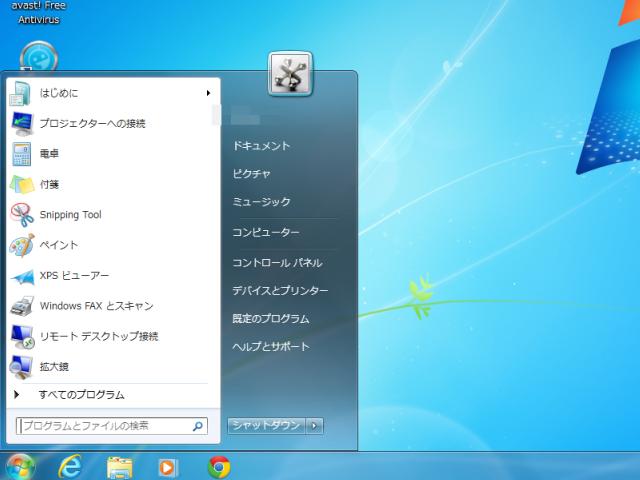
この動作そのものが、私だけではなく多くの方が「windowsキーはいらない!」と同時に声を上げている理由です。
このスタートメニューの中身を快適に操作するためには、マウスが必要不可欠です。つまりwindowsキーを押す暇があれば、はじめからマウスを操作して、スタートメニューを開いた方がずっとましなのです。
それどころか、何かしらのプログラムをwindows上で動作させている時にwindowsキーをあやまって押してしまうと大変です。
ゲーム中であればしばらく操作ができなくなり、成績に影響します。株取引中であれば、意外な被害が出てしまうかもしれません。
しかし、ついているものは仕方ありません。その有効な利用方法を探してみましょう。
作業を何倍にも加速させるショートカットキーとは?
パソコンを操作する際に、複数のキーを組み合わせて押すことで、さまざまな効果を引き出すことが可能なのをご存知でしょうか?これらをマスターすると、パソコンを使った作業効率はずっと改善されるでしょう。
この時に重要な役割を持つのが、キーボード左下と右下にあるctrl(コントロールキー)です。特に、筆者が便利だと感じ、よく使っている組み合わせをご紹介しましょう。
Ctrl と Cキー → コピー(動画、音楽、イラストなどの編集ソフト全てで共通しています)
Ctrl と Vキー → 貼り付け(同じく、あらゆる編集ソフトで共通しています)
Ctrl と Zキー → 作業を一つ前に戻す(こちらも、あらゆる編集ソフトで利用可能)
その他Altキーを使用したものもあります。
Alt と TABキー → 作業ウィンドウの切り替え(複数のウィンドウを使っている場合に便利。シフトを同時に押すと逆順)
…などです。他にも多くありますが、そのいずれも便利です。ご存知なかった場合は、コピーと貼り付けだけでも覚えておくと、メールなどに重宝します。
参考記事:ショートカットキーを覚えてサクサク作業~Photoshopの作業超効率化
実は、windowsキーを利用した便利なショートカットキーがある!
上に並べたとおり、ショートカットキーは便利なものと理解いただけたと思います。実はwindowsキーにも、いくつかの便利なショートカットキーが割り当てられていたのです!
○windowsキー+Dキー → デスクトップの表示
筆者のイチオシはこちらのショートカットキーです。作業に没頭するあまり、気が付くといくつものウィンドウを開いてしまっていたというのはよくあることです。
スポンサーリンク
しかし、プログラムを起動するためのショートカットアイコンは、デスクトップ上に並べられているのが一般的です。
数多くのウィンドウを開いている時に、デスクトップ上のショートカットアイコンにたどり着くためには、それらウィンドウをすべて移動させたり、最小化させなければいけません。
これを一発で解決できるのが、windowsキーとDキー同時押しのショートカットキー操作です。もう一度押すと元に戻るというのもポイントです。こちらはwindows8でも利用可能です。
○windowsキー+Uキー → コンピューターの簡単操作センターを開く
続いて便利なのは、こちらの操作です。
「コンピューターの簡単操作センター」というウィンドウを、コントロールパネルなどを経由しないで、直接的に呼び出すことができます。windowsを長年利用されている方でも、こちらの機能まで使ったことのある方は少ないのではないでしょうか?

windowsXP以前からある、拡大鏡やテキスト読み上げ、スクリーンキーボードなどの機能を、簡単に呼び出せるようにしたのが「コンピューターの簡単操作センター」です。XPの場合は「ユーティリティーマネージャー」という似た画面が開きます。
これらの機能は、主にハンディキャップのある方が使用するものですが、一般の方でも充分に利用価値のある機能なのです。
拡大鏡は、読んで字のごとくですが、マウス周辺の映像を拡大してくれます。もっとも、ただ字を大きくしたいだけならば、Ctrlを押しながらマウスホイールを回転させるだけでも充分かもしれません。
スクリーンキーボードは一部では便利です。インターネット上で買い物を行う際に、画面にカード情報などを打ち込むことがあります。カード情報自体は暗号化されるので安心です。
しかし「キーロガー」という悪意のあるプログラムでは、「どのキーをどの順番で押したか?」というキーボードの操作情報を盗み、結果的にカード情報を盗まれてしまうのです。
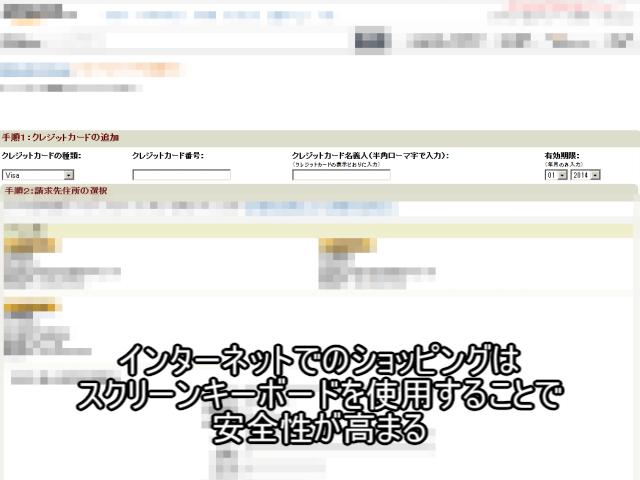
これを回避できるのが「スクリーンキーボード」です。キーロガー対策に有効とされ、金融機関でも積極的に導入されています。
しかし盗む側も進歩しており、画面自体をキャプチャーし、スクリーンキーボードの情報すら盗み取る手口もあるようなので、絶対に安全という訳ではないようです。
やっぱり必要なのか?
これだけのショートカットキーを並べても、windowsキーの必要性には議論の余地があります。
その事実として、windowsキーが1つしかないキーボードは珍しくありませんし、誤って押すことのないように、わざと操作しづらい位置に置かれたキーボードもあります。
それどころか、はじめからwindowsキーがないキーボードもあるほどです。
どうしても不要であれば、外してしまうのも良いかもしれません。この程度でキーボードは壊れないので、大丈夫です。

上記のような、便利なショートカットキーを活用し、うまく付き合うのも良いでしょう。
byヒビタカ
スポンサーリンク









